 Kodi est probablement la meilleure application multimédia pour pouvoir indexer nos contenus audio et vidéo et pour pouvoir gérer correctement une liste IPTV. Cette application peut être installée sur n'importe quel appareil Android mais aussi sur les Smart TV, à la fois celles équipées d'Android TV (où l'installation est similaire à celle que l'on peut obtenir sur un smartphone ou une tablette), et sur d'autres modèles de téléviseurs (dans ce cas, nous aurons utiliser des appareils supplémentaires pour pouvoir rendre le téléviseur compatible avec l'application Kodi).
Kodi est probablement la meilleure application multimédia pour pouvoir indexer nos contenus audio et vidéo et pour pouvoir gérer correctement une liste IPTV. Cette application peut être installée sur n'importe quel appareil Android mais aussi sur les Smart TV, à la fois celles équipées d'Android TV (où l'installation est similaire à celle que l'on peut obtenir sur un smartphone ou une tablette), et sur d'autres modèles de téléviseurs (dans ce cas, nous aurons utiliser des appareils supplémentaires pour pouvoir rendre le téléviseur compatible avec l'application Kodi).Dans ce guide, nous vous montrerons tout les étapes nécessaires à l'installation de Kodi sur Android (TV Box, smartphone et tablette), sur Android TV et sur tout autre téléviseur en notre possession, afin que vous puissiez exploiter son énorme potentiel à tout moment de la journée et dans n'importe quelle pièce de la maison.
A LIRE AUSSI: Téléchargez des listes IPTV à regarder sur Smart TV, Android Box, Chromecast, etc.
Installer Kodi sur les appareils Android
Pour installer Kodi sur notre smartphone ou tablette Android, nous ouvrons l'application Google Play Store sur votre appareil et recherchez Kodi dans le champ de recherche ci-dessus. Si notre système d'exploitation est compatible, nous verrons apparaître le bouton Installer; appuyez simplement dessus pour commencer à télécharger et à installer l'application.Alternativement, nous pouvons télécharger Kodi en utilisant la page officielle, disponible ici -> Kodi.
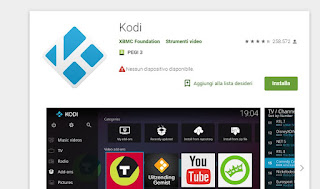
Nous pouvons suivre cette dernière procédure si nous avons un navigateur Web avec accès au même compte Google utilisé sur l'appareil Android : lors de l'installation, nous sélectionnons l'appareil sur lequel démarrer le téléchargement, afin d'installer Kodi en quelques minutes (il suffit que l'appareil choisi soit connecté à Internet).
Nous n'avons pas le Google Play Store, nous ne voulons pas nous y connecter ou utiliser une TV Box sans app store? Dans ces cas nous pouvons installer Kodi via APK, en téléchargeant le package officiel de l'application depuis son site Web, disponible ici -> APK Kodi.
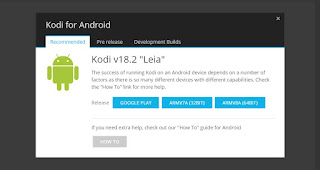
Nous faisons défiler la page indiquée, cliquez sur l'icône Android et choisissez notre application entre ARMV7A (32 bits) e ARVV8A (64 bits).
Le téléchargement du package APK commencera pour pouvoir installer l'application ; si nous avons effectué l'opération depuis un PC, nous déplaçons ce fichier sur notre smartphone, tablette ou TV Box en utilisant les méthodes décrites dans notre guide sur Application pour envoyer des fichiers sur Android et iPhone.
Si, en revanche, nous avons téléchargé l'APK directement depuis l'appareil Android, il peut être nécessaire débloquer l'installation d'applications inconnues. Pour obtenir ce déverrouillage, entrons Paramètres -> Sécurité et nous activons la voix Origines inconnues; sur les smartphones de nouvelle génération (Android 8.0 ou supérieur), il peut être nécessaire d'autoriser l'installation d'applications inconnues du navigateur utilisé ; pour ce faire en nous emmenant à app, en appuyant sur l'icône du navigateur, en développant le menu Avancéen sélectionnant l'élément Installer des applications inconnues et en activant le bouton à côté de Autoriser à partir de cette source.
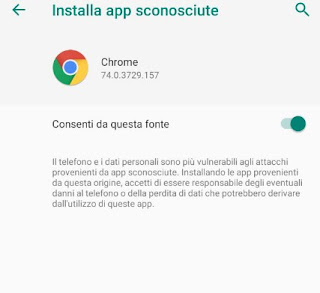
Installer Kodi sur Android TV
Si nous avons un téléviseur avec Android TV installé, nous pouvons installer Kodi de manière simple comme déjà vu pour d'autres appareils avec le même système d'exploitation. Nous connectons d'abord notre téléviseur à Internet via un câble Ethernet ou via Wi-Fi (selon sa position), puis ouvrons le menu ou la section Smart de notre téléviseur et allons sur le Google Play Store; maintenant, nous suivons les mêmes étapes vues ci-dessus pour installer Kodi sur notre téléviseur.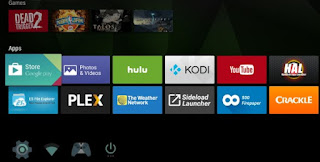
Si notre Android TV n'est pas officiel (c'est-à-dire qu'il s'agit d'un téléviseur avec une version simple d'Android, sans l'App Store officiel), nous pouvons toujours installer Kodi via APK. Nous plaçons d'abord le fichier APK Kodi dans une clé USB, puis connectons cette dernière au port USB libre de la Smart TV.
Maintenant, ouvrons l'application Gestionnaire de fichiers ou similaire dans la section Smart du téléviseur et sélectionnez l'APK Kodi : l'installation de l'application devrait démarrer automatiquement.
NOTE: la version APK de Kodi peut ne pas être compatible avec le système d'exploitation Android sur le téléviseur ; dans ce cas, nous vous recommandons de lire le paragraphe suivant pour pouvoir intégrer l'application sur n'importe quel téléviseur.
Installez Kodi sur une télévision traditionnelle (ou une Smart TV propriétaire)
Si, par contre, nous avons une Smart TV sans Android (Samsung, LG etc.) ou une TV sans composant Smart, nous pouvons obtenir Kodi en installant un appareil HDMI capable de nous offrir une compatibilité avec le programme ou l'application Kodi.
Les meilleurs appareils que nous pouvons utiliser sont :
- Bâton Amazon Fire TV
- TV Box Android
- Mini PC de bureau
- Raspberry Pi
- PC portable avec port HDMI
En installant et en configurant l'un des appareils ci-dessus, nous pourrons obtenir Kodi de manière simple, il suffit de connecter l'appareil au téléviseur via HDMI, de le connecter à Internet via Ethernet ou Wi-Fi et de télécharger la bonne version de Kodi selon le système d'exploitation utilisé (Amazon Fire TV Stick et TV Box utilisent l'application Android Kodi, les mini-ordinateurs de bureau et les ordinateurs portables le programme Kodi pour Windows et le Raspberry un système d'exploitation avec Kodi optimisé).
conclusions
Comme nous l'avons vu, nous pouvons installer Kodi sur pratiquement n'importe quel appareil, afin de pouvoir gérer notre médiathèque et nos listes IPTV depuis le téléphone, la tablette, l'Android TV Box et de nombreux autres appareils (utile pour amener Kodi sur les téléviseurs aussi pas Android ou non nativement compatible avec l'application Kodi).Si nous sommes nouveaux sur Kodi et ne savons pas comment l'utiliser, nous vous invitons à lire le nôtre Guide de démarrage avec Kodi : configuration et ajout de contenu. Si nous ne voulons pas utiliser un clavier, une souris ou un pointeur pour contrôler Kodi (surtout lorsqu'il est utilisé sur un téléviseur), nous vous invitons à lire notre guide sur la façon Contrôlez Kodi à distance avec votre smartphone.
Ne sommes-nous pas satisfaits de Kodi et recherchons-nous des alternatives valables ? Nous pouvons en trouver quelques-uns dans le guide de Meilleures alternatives à Kodi pour gérer le visionnage de films et de vidéos.


























